
เมื่อคุณคุ้นเคยกับแป้นพิมพ์ลัดแล้วการหยุดใช้แป้นพิมพ์ลัดนั้นเป็นเรื่องยากมากเนื่องจากมันทำให้เรามีความรวดเร็วที่เราจะไม่มีวันพบด้วยเมาส์และนั่นก็ ช่วยให้เราสามารถเพิ่มผลผลิตได้. ในการแสดงปุ่ม: หากเรากำลังตรวจสอบข้อความและต้องการทำเครื่องหมายย่อหน้าเป็นตัวหนาเมื่อเราเลือกข้อความแล้วให้กด Control + B
เราไม่ต้องเลื่อนเมาส์อีกแล้ว ไปที่ด้านบนสุดของแถบตัวเลือกเพื่อค้นหาปุ่มตัวหนา ใครพูดตัวหนาพูดว่าตัวเอียง (I) หรือรูปแบบอื่น ๆ เมื่อเราต้องออกไปหรือกำลังจะออกจากคอมพิวเตอร์ในช่วงเวลาที่เราไม่ต้องการให้ใครเข้าถึงมันสิ่งที่เร็วที่สุดคือการเปลี่ยนสถานะเป็นการระงับ
สถานะการระงับทำให้เรากลับมาทำงานต่อได้อย่างรวดเร็วตั้งแต่นั้นเป็นต้นมา แอปพลิเคชันยังคงเปิดอยู่สิ่งที่จะไม่เกิดขึ้นหากเราออกจากระบบเนื่องจากแอปพลิเคชันทั้งหมดถูกปิดหรือหากเราปิดคอมพิวเตอร์
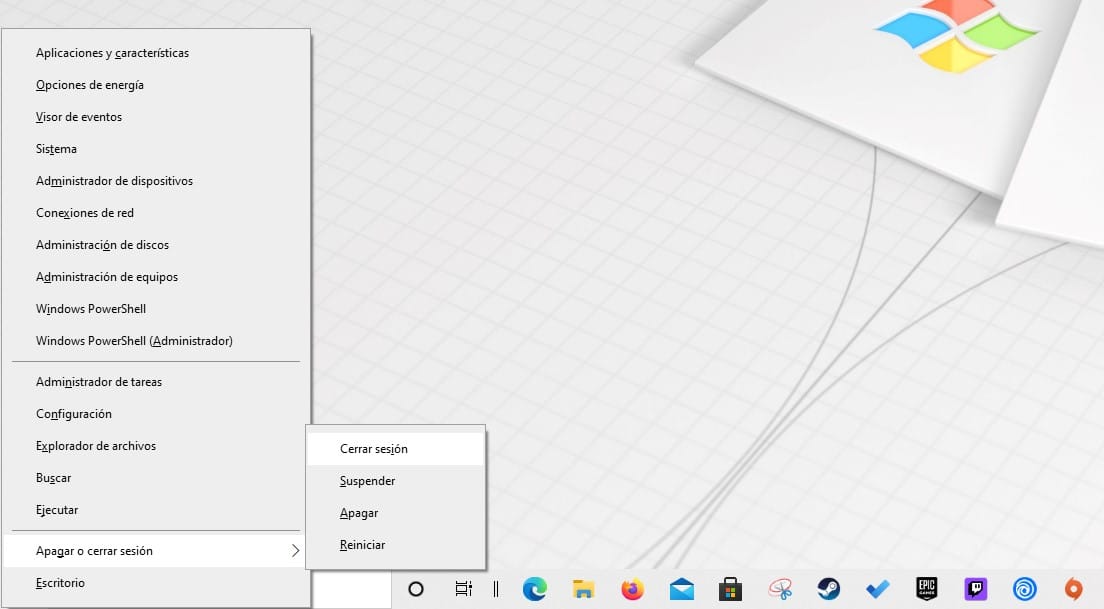
วิธีปิด Windows ด้วยแป้นพิมพ์ลัด
แม้ว่าแป้นพิมพ์ลัดเหล่านี้จะเป็นความจริง พวกเขาไม่ง่ายที่จะจดจำ โดยต้องใช้คีย์ผสมที่ผิดปกติเมื่อเราจำคีย์ที่เรากำลังมองหาได้ (ในกรณีเฉพาะของฉันคือการระงับอุปกรณ์มันจะง่ายต่อการจดจำ
ไปยัง ปิด Windows ด้วยแป้นพิมพ์ลัดหรือเราต้องทำตามขั้นตอนต่อไปนี้:
กด Windows Key + x จากนั้นกดปุ่ม g และสุดท้าย a.
วิธีออกจากระบบ Windows ด้วยแป้นพิมพ์ลัด
กด Windows Key + x จากนั้นกดปุ่ม g และสุดท้ายคือ i
วิธีระงับ Windows ด้วยแป้นพิมพ์ลัด
กด Windows Key + x จากนั้น กดปุ่ม g และสุดท้าย s
อย่างที่เราเห็นในการเข้าถึงตัวเลือกเหล่านี้เราต้องคลิกที่ตัวอักษรที่ไฮไลต์ของเมนูที่แสดงเมื่อกดคีย์ผสม Windows คีย์ + X หากทีมของเราเป็นภาษาอังกฤษเราต้องดูตัวอักษรที่ขีดเส้นใต้ที่แสดงเมื่อกดแป้นต่างๆที่ให้เราเข้าถึงเมนูนั้น
ขออภัย การกด Windows Key + x + g + s ไม่ทำให้คอมพิวเตอร์หยุดทำงานชั่วคราว ข้อมูลไม่ถูกต้อง
ฉันได้แก้ไขบทความเพื่อให้คำอธิบายชัดเจนขึ้น
ดูแล้วบอกเลย.
อาศิรพจน์